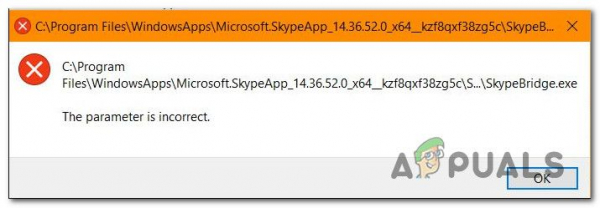Некоторые пользователи Windows 10 неоднократно видят сообщение об ошибке, относящееся к конкретному исполняемому файлу под названием SkypeBridge.exe. В большинстве случаев всплывающее окно с ошибкой содержит одно из следующих сообщений: ‘Параметр неверен’ , ‘Область данных, переданная системному вызову, слишком мала’ или ‘Система попыталась загрузить или восстановить файл в реестр, но указанный файл находится не в формате файла реестра ‘.
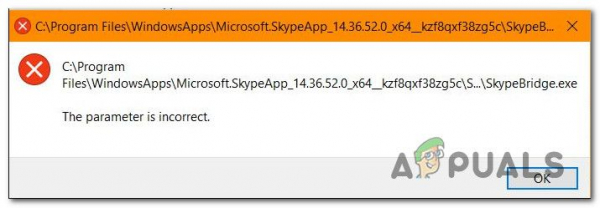
После изучения этой конкретной проблемы выяснилось, что существует несколько различных причин, которые могут вызвать эту конкретную ошибку. Вот список потенциальных виновников, которые могут быть ответственны за появление этого кода ошибки:
- Устаревшая версия Skype . По мнению большинства затронутых пользователей, эта проблема в основном вызвана ошибкой, появившейся в версии Skype 14.35.76.0 . К счастью, с тех пор Microsoft удалось решить проблему с помощью исправления, выпущенного как для настольной системы, так и для версии Skype для UWP. Чтобы воспользоваться этим, все, что вам нужно сделать, это принудительно обновить текущую версию Skype.
- Отсутствует обновление для системы безопасности Windows . Как оказалось, эта проблема также может произойти, если вам не хватает ключевого обновления безопасности, которое требуется Skype для безопасной работы. Это требуется как для UWP, так и для настольной версии. В этом случае вы можете решить проблему, устанавливая каждое ожидающее обновление с помощью компонента WU.
- Поврежденная установка Skype – при определенных обстоятельствах вы можете ожидать увидеть эта ошибка, если ваша установка Skype (настольная или UWP) содержит поврежденный файл. В этом случае вы можете решить проблему, переустановив версию для ПК или сбросив версию Skype для UWP.
- Повреждение системного файла . нести ответственность за появление этой ошибки, если некоторые зависимости, используемые Skype, испорчены из-за повреждения. Если этот сценарий применим, вы сможете решить проблему, обновив каждый файл Windows с помощью процедуры восстановления или чистой установки.
Теперь, когда вы знаете, потенциальных виновников, следуйте приведенным ниже методам для получения инструкций по устранению проблемы для каждого потенциального виновника:
Метод 1: Обновление Skype до последней версии
Как оказалось , в большинстве случаев проблема вызвана ошибкой, появившейся в версии Skype 14.35.76.0 – Сообщается, что эта проблема возникает как в UWP (универсальная платформа Windows), так и в версии для настольных ПК. Skype.
К счастью, Microsoft исправила это плохое обновление с помощью исправления, поэтому, если этот сценарий применим, все, что вам нужно сделать, это обновить версию Skype до последней доступной версии.. Конечно, инструкции для этого будут отличаться в зависимости от того, какую версию приложения вы используете.
Из-за этого мы собрали 2 разных вспомогательных руководства, которые проведут вас через процесс обновления версии Skype до последней версии как для настольного компьютера, так и для версии UWP. Следуйте дополнительному руководству (A или B), которое применимо к используемой вами версии Skype.
A. Обновление версии Skype UWP
- Нажмите клавишу Windows + R , чтобы открыть диалоговое окно Выполнить . Как только вы окажетесь в поле Выполнить , введите в текстовое поле « ms-windows-store://Home » и нажмите Enter. , чтобы открыть главную страницу вашего Microsoft Store.
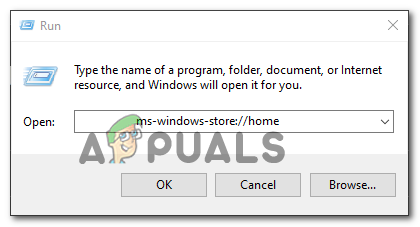
- Находясь на главном экране Microsoft Store, нажмите Значок загрузки (верхний правый угол экрана)
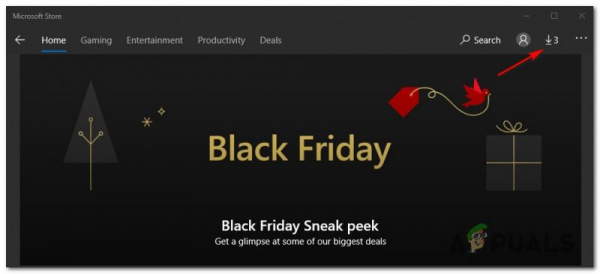
- Внутри Загрузки , посмотрите в разделе Доступные обновления и посмотрите, содержит ли вкладка новую версию Skype. Если он есть, щелкните значок загрузки и следуйте инструкциям на экране, чтобы завершить установку новой версии Skype UWP, или щелкните Обновить все , чтобы установить все доступные обновления.
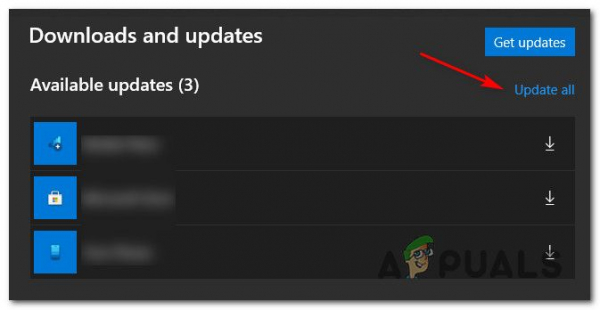
- После завершения установки перезагрузите компьютер и проверьте, не установлен ли SkypeBridge.exe ошибка больше не возникла.
B. Обновление настольной версии Skype
- Откройте настольную версию Skype и войдите в свою учетную запись.
- После успешного входа в систему откройте вкладку Справка в меню вверху, затем нажмите Проверить обновления вручную из появившегося контекстного меню. .
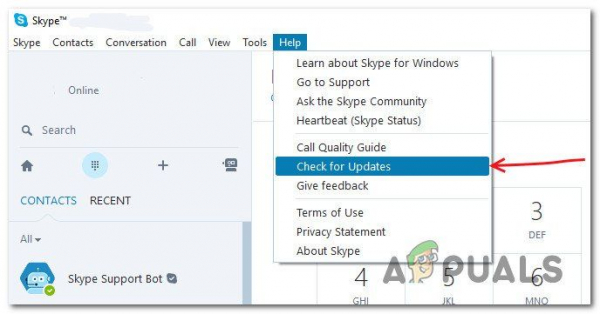
Примечание. Если вы не видите Чтобы войти в справку внутри Skype, нажмите клавишу ALT , и сразу же должна появиться панель инструментов.
- Следуйте инструкциям на экране для завершения установите новейшую версию Skype, затем перезагрузите компьютер и посмотрите, устранена ли проблема.
Если та же проблема все еще возникает после обновления или вы уже использовали последнюю версию версии Skype, перейдите к следующему методу, указанному ниже.
Метод 2: Установка каждого ожидающего обновления Windows
Как оказалось, эта проблема также может возникать если вы используете сильно устаревшую сборку Windows и пытаетесь запустить последнюю версию Skype UWP. Если этот сценарий применим, скорее всего, вы видите эту ошибку из-за того, что Skype требует обновления безопасности, которого нет на вашем компьютере..
Если этот сценарий применим, вы можете решить проблему, установив все обновления Windows, которые в настоящее время ожидают на вашем компьютере.
Если этот сценарий применим и вы ‘ При использовании Windows 10 следуйте приведенным ниже инструкциям, чтобы установить каждое ожидающее обновление, чтобы исправить ошибку, связанную с SkypeBridge.exe:
- Нажмите клавишу Windows + R , чтобы открыть диалоговое окно Выполнить . Затем введите в текстовое поле « ms-settings: windowsupdate ‘ и нажмите Enter , чтобы открыть Центр обновления Windows . вкладка Настройки .
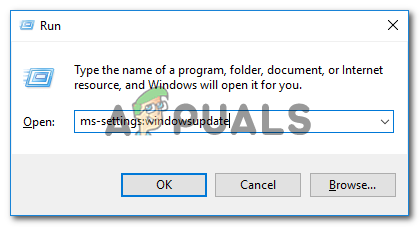
Примечание : Если вы используете Windows 7 и Windows 8.1, используйте вместо этого команду ‘ wuapp’ .
- Как только вы окажетесь внутри На экране Центр обновления Windows перейдите в правую часть и нажмите Проверить наличие обновлений , затем следуйте инструкциям на экране, чтобы установить каждое обновление Windows, которое в настоящее время ожидает установки.
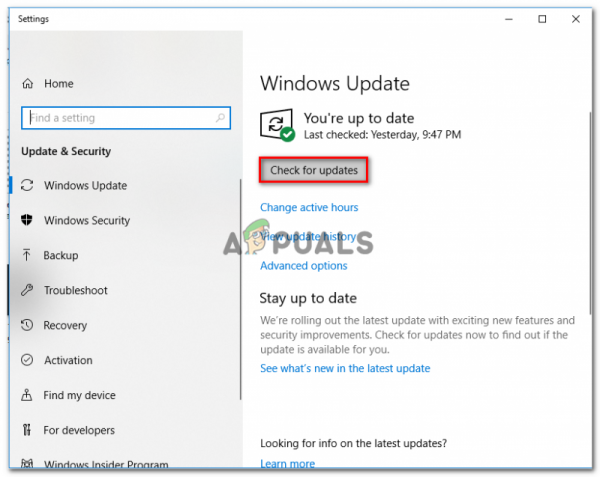
Примечание. Имейте в виду, что если у вас много обновлений, вам будет предложено перезагрузить компьютер, прежде чем вы получите возможность установить каждый ожидающий элемент. Если это произойдет, перезагрузите компьютер в соответствии с инструкциями, но обязательно вернитесь в то же меню Центра обновления Windows в n ext и продолжите установку оставшихся обновлений.
- После того, как все ожидающие обновления будут окончательно установлены, перезагрузите компьютер и проверьте, не установлен ли SkypeBridge.exe ошибка исправляется после завершения следующего запуска.
Если та же проблема все еще возникает, перейдите к следующему методу ниже.
Метод 3: переустановка Skype
Как оказалось, эта проблема также может быть вызвана каким-либо типом повреждения файлов, принадлежащих вашей папке установки Skype. Сообщается, что это происходит как с настольной версией Skype, так и с версией Skype для UWP.
Если этот сценарий применим, вы сможете решить проблему, переустановив текущую версию Skype, чтобы гарантировать что вы удаляете все возможные повреждения файлов из папки установки.
Однако имейте в виду, что в зависимости от версии Skype, которую вы используете, инструкции по переустановке приложения будут разными. . По этой причине мы сделали 2 отдельных руководства, чтобы учесть оба возможных сценария. Следуйте руководству (A или B), которое применимо к вашему текущему сценарию:
A. Переустановка настольной версии Skype
- Начните с того, что убедитесь, что основное приложение Skype и любые связанные с ним фоновые процессы не запускаются (во внешнем интерфейсе или в фоновом режиме).
- Затем нажмите клавишу Windows + R , чтобы открыть диалоговое окно Выполнить , и введите ‘appwiz. cpl ‘ в текстовой подсказке перед нажатием Enter, чтобы открыть меню Программы и компоненты .
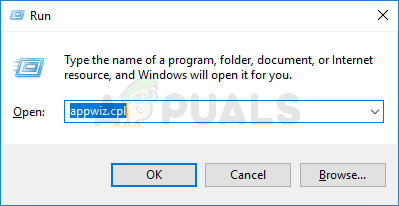
- В главном меню Программы и файлы прокрутите список вниз и найдите запись, связанную с Skype . . Когда вы его увидите, щелкните его правой кнопкой мыши и выберите Удалить в появившемся контекстном меню.
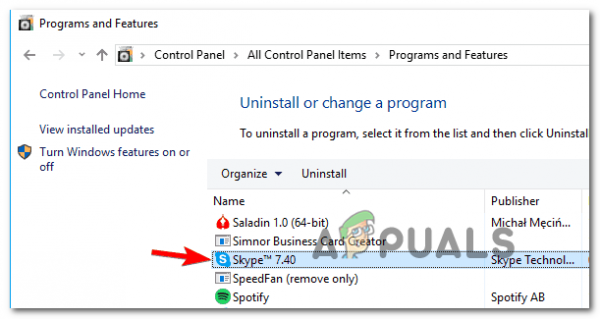
- На экране удаления следуйте инструкциям на экране, чтобы завершить процесс удаления, а затем перезагрузите компьютер.
- После того, как компьютер загрузится, перейдите на страницу страницу загрузки Skype и загрузите последнюю версию настольной версии.
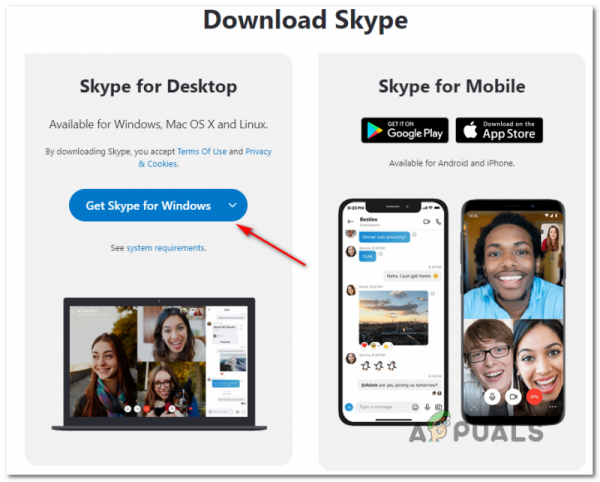
- После завершения загрузки дважды щелкните исполняемый файл установщика и следуйте инструкциям на экране, чтобы завершить установку последней версии Skype.
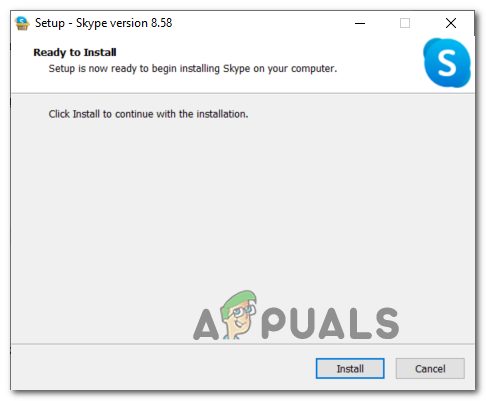
- После завершения установки снова войдите в систему со своими учетными данными и посмотрите, исправлена ли ошибка SkypeBridge.exe.
Б. Переустановка версии Skype для UWP
- Нажмите Windows + R , чтобы открыть диалоговое окно Выполнить . . Затем введите в текстовое поле ‘ ms-settings: appsfeatures’ и нажмите Enter , чтобы открыть Приложения и функции экрана приложения Настройки .
- В приложении Приложения и функции прокрутите вниз список установленных приложений UWP. и найдите запись, связанную со Skype.
- Когда вы увидите ее, щелкните ее, чтобы развернуть доступные параметры, затем щелкните Дополнительные параметры в списке доступных параметры.
- Перейдя в меню Дополнительные параметры , прокрутите вниз до вкладки Сброс и нажмите на кнопке Reset .
- Когда вас попросят подтвердить операцию, сделайте это и дождитесь завершения операции.
Примечание. Эта операция приведет к очистке кеша и удалению всех файлов, которые были созданы или скопированы после первоначальной установки. - После выполнения операции После завершения перезагрузите компьютер и посмотрите, будет ли проблема устранена после завершения следующего запуска.
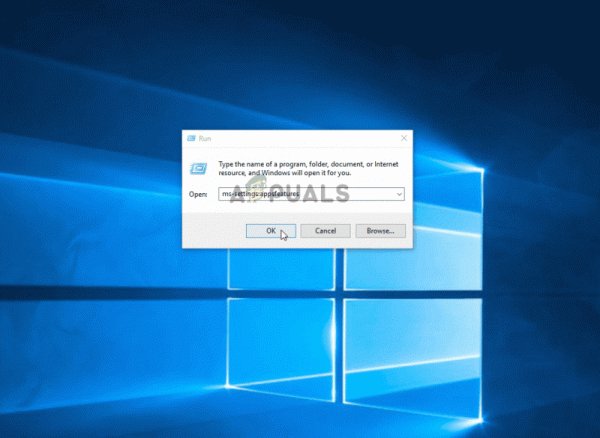
Если вы уже сделал это, и вы все еще видите ту же ошибку SkypeBridge.exe , перейдите к следующему потенциальному исправлению ниже.
Метод 4: Выполнение восстановительной установки/чистой установки
Если ни одна из приведенных выше инструкций не сработала для вас, весьма вероятно, что какой-то тип повреждения действительно вызывает этот тип SkypeBridge .exe ошибка. И поскольку ни одна из приведенных выше инструкций не сработала для вас, вы, скорее всего, имеете дело с повреждением файлов вашей ОС – в этом случае наиболее эффективный способ решения проблемы – сбросить каждый компонент Windows с помощью чистой установки или восстановления. процедура:
- Чистая установка – эта процедура не требует вставки совместимого установочного носителя и может быть запущена непосредственно из меню графического интерфейса вашей ОС. . Однако основным недостатком этого метода является то, что, если вы заранее не создадите резервную копию своих данных, вы в конечном итоге потеряете все данные, которые в настоящее время храните на диске с ОС.
- Восстановить установку – эту процедуру также часто называют обновлением на месте. Это позволит вам обновлять каждый компонент Windows, не касаясь ваших личных файлов. Вам потребуется использовать установочный носитель, но вы сможете сохранить все установленные на данный момент приложения, игры, личные мультимедиа и пользовательские настройки.